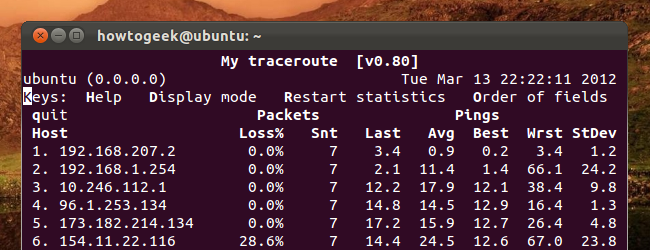A Linux terminál profi alkalmazásához történő használatához meg kell ismernie a fájlok kezelésének és a navigációs könyvtárak alapjait. Az Unix filozófiájához igaz, hogy minden parancs egy dolgot csinál, és jól csinálja.
A Midnight Commander, a Linux terminál teljes funkcionalitású fájlkezelője, ezeknek a parancsoknak az előtagja.
ls - Fájlok listázása
A ls parancs felsorolja a mappában lévő fájlokat. Alapértelmezés szerint az ls fájlokat sorol fel az aktuális könyvtárban.

A fájlokat rekurzív módon is felsorolhatja - vagyis felsorolhatja az összes fájlt az aktuális könyvtárban lévő könyvtárakban - a ls-R.
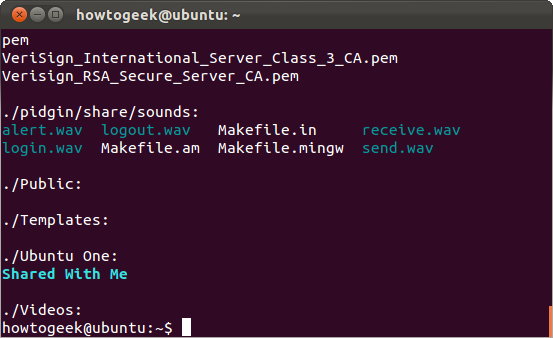
Ha a könyvtárat megadja, akkor fájlokat is felsorolhat egy másik könyvtárban. Például, ls / otthon felsorolja az összes fájlt a / home könyvtárban.
cd - Címtár módosítása
A CD parancs átvált egy másik könyvtárra. Például, cd Desktop elviszi az Asztali könyvtárba, ha az otthoni könyvtárból indul.

Megadhat egy teljes elérési utat egy könyvtárhoz, például CD / usr / share a fájlrendszer / usr / share könyvtárába lépéshez.
CD .. felveszi egy könyvtárat.

rm - Fájlok eltávolítása
A rm parancs eltávolítja a fájlokat. Legyen óvatos ezzel a paranccsal - az rm nem kér megerősítést.

Például, rm fájl törölné a „fájl” nevû fájlt az aktuális könyvtárból. Más parancsokhoz hasonlóan a fájl teljes elérési útját is megadhatja: rm / elérési út / fájlba törölné a fájlt a fájlrendszer / elérési útja / fájljába.
rmdir - A könyvtárak eltávolítása
A rmdir parancs eltávolítja az üres könyvtárat. rmdir könyvtár törölné az aktuális könyvtárban a „könyvtár” nevű könyvtárat.
Ha a könyvtár nem üres, akkor egy rekurzív rm paranccsal távolítsa el a könyvtárat és az abban található összes fájlt. rm -r könyvtár törölné a „könyvtár” nevű könyvtárat ésaz összes fájl benne. Ez egy veszélyes parancs, amely könnyen törölhet sok fontos fájlt, ezért legyen óvatos, amikor használja. Nem kér megerősítést.

mv - Fájlok áthelyezése
A mv parancs áthelyezi a fájlt egy új helyre. Ez a parancs is a fájlok átnevezésére szolgál. Például, mv fájl newfile átveszi az aktuális könyvtárban a „fájl” nevű fájlt, és áthelyezi az „új fájl” nevű fájlba az aktuális könyvtárban - átnevezve, vagyis átnevezve.

Más parancsokhoz hasonlóan a teljes is beilleszthetőútvonalak a fájlok más könyvtárakba történő áthelyezéséhez. Például, a következő parancs veszi a „fájl” nevű fájlt az aktuális könyvtárba, és helyezze a / home / howtogeek mappába:
mv fájl / home / howtogeek
cp - Fájlok másolása
A cp parancs ugyanúgy működik, mint az mv parancs, azzal a különbséggel, hogy az eredeti fájlokat nem másolja, hanem átmásolja.
Rekurzív másolatot is készíthet a következővel cp -r. Ezzel egy könyvtárat és az abban található fájlokat egy új helyre másolja. Például az alábbi parancs a / home / howtogeek / Downloads könyvtár másolatát helyezi a / home / chris könyvtárba:
cp -r / home / howtogeek / Letöltések / home / chris
mkdir - Könyvtárak készítése
Az mkdir parancs új könyvtárat hoz létre. mkdir példa készít egy könyvtárat, amelynek neve „példa” az aktuális könyvtárban.
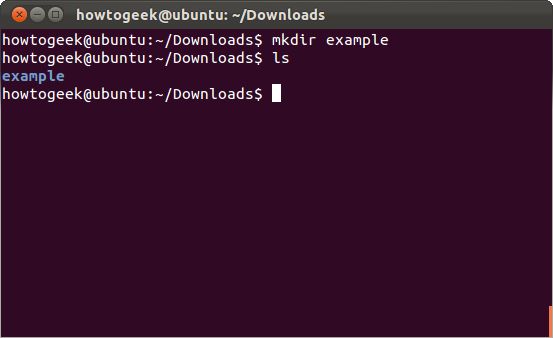
ln - Linkek létrehozása
Az ln parancs hivatkozásokat hoz létre. A leggyakrabban használt link típus valószínűleg a szimbolikus link, amelyet létrehozhat Ln-k.
Például az alábbi parancs hivatkozást hoz létre az asztalon található Letöltések mappához:
ln -s / home / howtogeek / Letöltések / home / howtogeek / Desktop

Nézze meg a szimbolikus hivatkozásokról szóló cikkünket további információkért.
chmod - Engedélyek megváltoztatása
chmod megváltoztatja a fájl engedélyét. Például, chmod + x script.sh végrehajtható engedélyeket adna a script.sh nevű fájlhoz az aktuális mappában. chmod -x script.sh eltávolítaná a végrehajtható engedélyeket a fájlból.

A Linux fájljogosultságai kissé bonyolultak lehetnek. Nézze meg a Linux fájljogosultsági útmutatónkat további részletekért.
érintés - Üres fájlok létrehozása
A érintés parancs létrehoz egy üres fájlt. Például, érintse meg a példát létrehoz egy üres, „példa” nevű fájlt az aktuális könyvtárban.

mc - A teljes fájlkezelő
A Midnight Commander egyike a teljes funkcionalitásnakfájlkezelők, amelyeket a Linux terminálról használhat. Alapértelmezés szerint nincs telepítve a legtöbb disztribúcióra; itt van a parancs, amelyet telepítened kell az Ubuntu-ra:
sudo apt-get install mc
Miután telepítette, csak futtassa a mc parancs indításához.
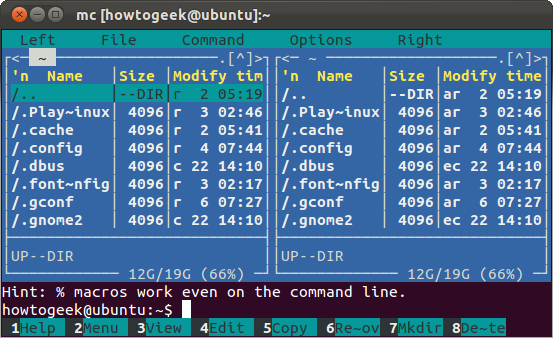
A nyílgombokkal válassza ki a fájlokat, a Tab billentyűvel pedig váltson át az ablaktáblák között. Nyomja meg az Alt-1 gombot a súgó képernyő megjelenítéséhez, vagy az Alt-2 gombot a menü megjelenítéséhez.

Az egér is használható a Midnight Commander programban, ha a terminál környezete rendelkezik egér támogatással.
Ne feledje, hogy ezeket a parancsokat root jogosultságokkal kell futtatnia, ha a rendszerkönyvtárat módosítja. Ubuntu, add sudo a root jogosultságokkal futtatni kívánt parancsok elejére.